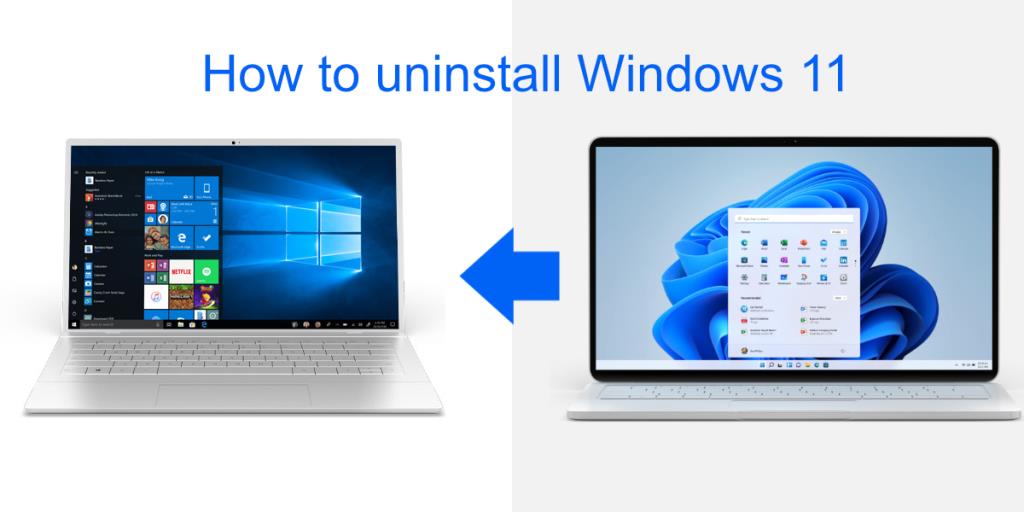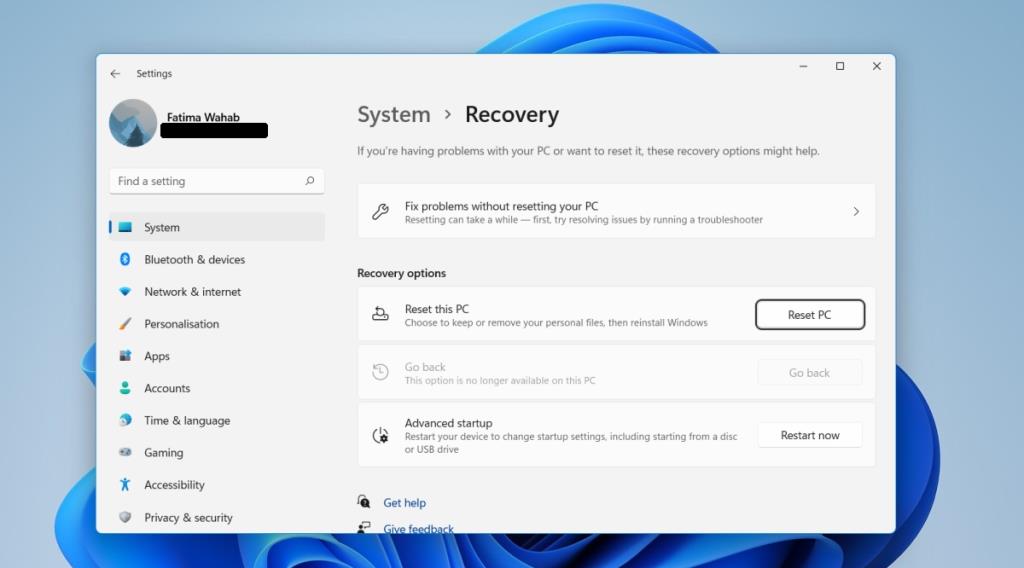Kipróbálta a Windows 11-et. Nem tetszett a Windows 11, és szeretne visszatérni a Windows 10-hez. Ami a licencet illeti, ha a Windows 11-re frissítve eredeti Windows 10 licenccel rendelkezett, bármikor visszatérhet . Az operációs rendszer visszaminősítése attól függ, hogy mennyi ideje használja a Windows 11-et.
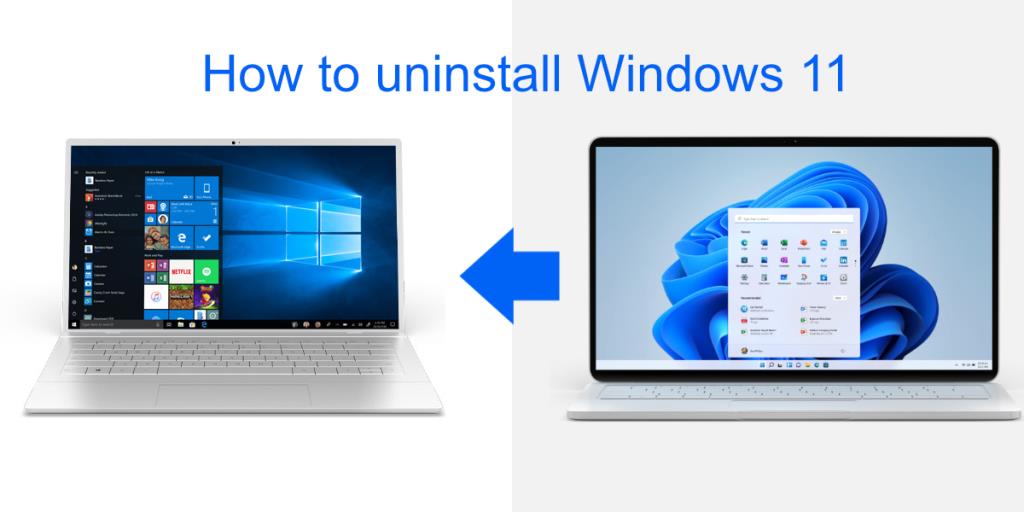
Távolítsa el a Windows 11-et
A Windows 11 eltávolításának két módja van: visszaállíthatja a Windows 10 rendszerre, vagy formázhatja a Windows meghajtót, és frissen telepítheti a Windows 10 rendszert.
1. Állítsa vissza a Windows 11-et Windows 10-re
Ha vissza szeretne térni a Windows 10 rendszerre, bizonyos feltételek korlátozzák;
- A Windows 10 frissítésével telepítette a Windows 11-et, azaz a Windows 11-nek NEM kellett volna tiszta telepítésnek lennie.
- Frissített a Windows 11 10 vagy annál rövidebb napjaira.
- Nem törölte a Windows.old mappát a Windows meghajtón.
Ha megfelel a fenti követelményeknek, az alábbi lépések végrehajtásával visszatérhet a Windows 10 rendszerre a Windows 11 rendszerről.
- Nyissa meg a Beállítások alkalmazást a Win+I billentyűkóddal.
- Lépjen a Rendszerbe.
- Válassza a Helyreállítás lehetőséget.
- A Helyreállítási beállítások alatt válassza a Visszalépés lehetőséget.
- Kövesse a képernyőn megjelenő utasításokat a Windows 10 rendszerhez való visszatéréshez.
Megjegyzés: Ha ez a lehetőség szürkén jelenik meg a „Ez a lehetőség már nem érhető el ezen a számítógépen” üzenettel, akkor több mint 10 napja Windows 11-et használt, törölte a Windows.old mappát, vagy telepítette a Windows 11-et. friss.
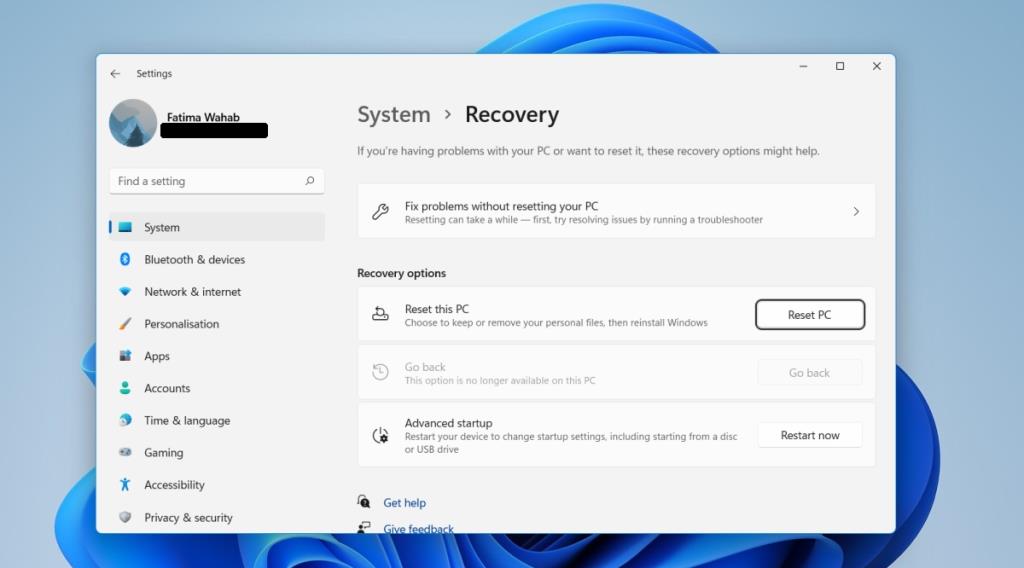
2. Friss Windows 10 telepítés
Ha nem tud visszaállni a Windows 10-re, akkor újra kell telepítenie a Windows 11-re. Győződjön meg róla, hogy minden fontos fájlról biztonsági másolatot készít a Windows 10 újbóli telepítése előtt.
- Keresse fel a Microsoft Windows 10 letöltési oldalát.
- Töltse le a Windows 10 médiakészítő eszközt.
- Futtassa az eszközt, és válassza ki a használni kívánt Windows 10 verziót és nyelvet.
- Csatlakoztasson legalább 8 GB-os USB-t a rendszeréhez.
- Válassza az USB-re írás lehetőséget.
- Engedélyezze az eszköznek a Windows 10 letöltését és USB-re írását.
- Ha az USB készen áll, indítsa újra a rendszert.
- Indítsa el a BIOS-t.
- Állítsa az első rendszerindító eszközt USB-re.
- Csatlakoztassa a Windows 10 telepítő USB-t a rendszeréhez.
- Indítsa újra a rendszert.
- A telepítési képernyőn válassza ki az operációs rendszer nyelvét.
- Válassza ki a Windows meghajtót, és formázza meg (ezzel mindent eltávolít a meghajtóról, beleértve az összes Windows 11 fájlt is).
- A formázás befejezése után kövesse a képernyőn megjelenő lépéseket a Windows 10 telepítéséhez.
Megjegyzés: A Windows 10 20 perc és 2 óra között telepíthető. Ez a hardvertől függ.
Következtetés
A Windows 11 nem rendelkezik olyan fontos funkciókkal, amelyekre az átlagos felhasználó frissíteni szeretne, de ez egy friss, új operációs rendszer. Ha új laptopot vagy asztali számítógépet vásárol, nem rossz ötlet a Windows 11-et futtató számítógép vásárlása. Többnyire stabil. Ha azonban Windows 10 rendszerről érkezik, előfordulhat, hogy az operációs rendszer változásai, bármilyen kicsik is, nem tetszenek.
Készítsen biztonsági másolatot adatairól
Mielőtt elkezdené, javasoljuk, hogy készítsen biztonsági másolatot a Windows 11 rendszerű számítógépéről. A visszaállítási folyamat során előfordulhat, hogy a Windows 11 rendszerű számítógépről származó adatok visszaállításra kerülnek a számítógépen.
Fájljairól biztonsági másolatot készíthet úgy, hogy manuálisan másolja őket a számítógép OneDrive-jára, egy külső merevlemezre vagy egy USB-meghajtóra. A harmadik féltől származó alkalmazások nem lesznek újratelepítve a visszaállításkor, ezért újra kell telepítenie őket.